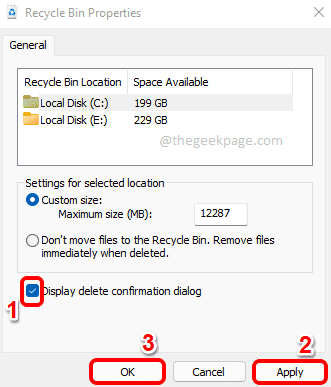
- 585
- 57
- Wendell Legros
Nada pode ser mais rápido do que você pressionando o excluir chave e o arquivo selecionado entrando na lixeira imediatamente sem passos extras. Mas e se você não quiser assim? Digamos que você pressionou o excluir chave para um arquivo importante e depois o arquivo voou direto para o Lixeira de reciclagem Sem nem pedir sua confirmação. Agora você tem que passar por todo o trabalho de entrar no Lixeira de reciclagem, Encontrar e restaurar o arquivo excluído. Bem, não parece divertido, eu sei.
Então, se você tiver um diálogo de confirmação Entre o Pressione a tecla Excluir arquivo indo para a lixeira Passo, as coisas podem funcionar perfeitas para você. Neste artigo, explicamos em 3 etapas como você pode adicionar facilmente o Excluir diálogo de confirmação no seu Windows 11.
Passo 1: Clique com o botão direito do mouse no Lixeira de reciclagem ícone no Área de Trabalho. Clique no Propriedades opção.
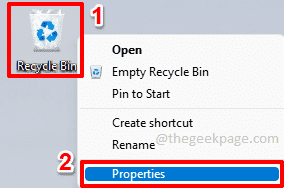
Passo 2: Na janela de propriedades da lixeira de reciclagem, verifique o Caixa de seleção correspondente à opção Exibir diálogo Excluir confirmação.
Depois de terminar, acerte o Aplicar botão e depois o OK botão.
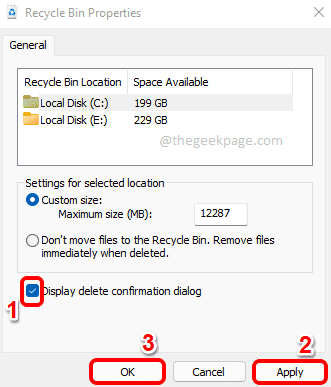
etapa 3: É isso. Agora, se você excluir algum arquivo, obterá uma caixa de diálogo Excluir confirmação perguntando se tem certeza de que deseja mover o arquivo para a lixeira. Aproveitar!
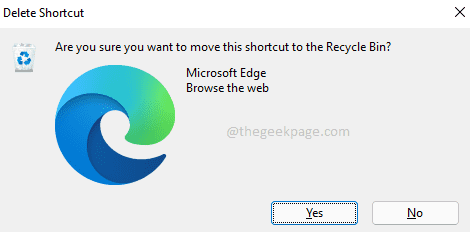
Diga -nos na seção de comentários se você achou o artigo útil.
- « Corrija o código de erro de instalação do Halo Infinite (campanha) 0x80070032, 0x80070424 ou 0x80070005 no aplicativo Xbox
- Como impedir vários processos do Google Chrome em segundo plano »

